Ablaufbeschreibung
Werbung
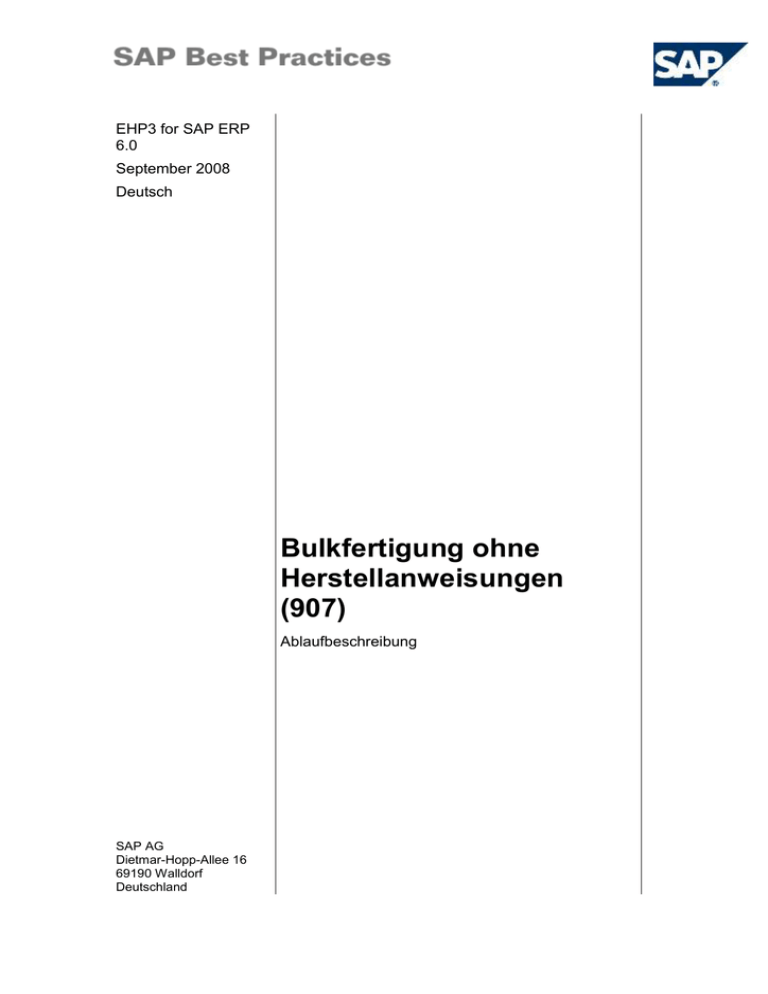
EHP3 for SAP ERP 6.0 September 2008 Deutsch Bulkfertigung ohne Herstellanweisungen (907) Ablaufbeschreibung SAP AG Dietmar-Hopp-Allee 16 69190 Walldorf Deutschland SAP Best Practices Bulkfertigung ohne Herstellanweisungen: BPD Copyright © Copyright 2008 SAP AG. Alle Rechte vorbehalten. Weitergabe und Vervielfältigung dieser Publikation oder von Teilen daraus sind, zu welchem Zweck und in welcher Form auch immer, ohne die ausdrückliche schriftliche Genehmigung durch SAP AG nicht gestattet. In dieser Publikation enthaltene Informationen können ohne vorherige Ankündigung geändert werden. Die von SAP AG oder deren Vertriebsfirmen angebotenen Softwareprodukte können Softwarekomponenten auch anderer Softwarehersteller enthalten. Microsoft, Windows, Outlook, Excel und PowerPoint sind eingetragene Marken der Microsoft Corporation. IIBM, DB2, DB2 Universal Database, OS/2, Parallel Sysplex, MVS/ESA, AIX, S/390, AS/400, OS/390, OS/400, iSeries, pSeries, xSeries, zSeries, System i, System i5, System p, System p5, System x, System z, System z9, z/OS, AFP, Intelligent Miner, WebSphere, Netfinity, Tivoli, Informix, i5/OS, POWER, POWER5, POWER5+, OpenPower und PowerPC sind Marken oder eingetragene Marken der IBM Corporation Adobe, das Adobe Logo, Acrobat, PostScript und Reader sind Marken oder eingetragene Marken von Adobe Systems Inc. in den USA und/oder anderen Ländern. Oracle ist eine eingetragene Marke der Oracle Corporation. UNIX, X/Open, OSF/1, und Motif sind eingetragene Marken der Open Group. Citrix, ICA, Program Neighborhood, MetaFrame, WinFrame, VideoFrame, und MultiWin sind Marken oder eingetragene Marken von Citrix Systems, Inc. HTML, XML, XHTML und W3C sind Marken oder eingetragene Marken des W3C®, World Wide Web Consortium, Massachusetts Institute of Technology. Java ist eine eingetragene Marke der Sun Microsystems, Inc. JavaScript ist eine eingetragene Marke der Sun Microsystems, Inc., verwendet unter der Lizenz der von Netscape entwickelten und implementierten Technologie. MaxDB ist eine Marke von MySQL AB, Schweden. SAP, R/3, mySAP, mySAP.com, xApps, xApp, SAP NetWeaver und weitere im Text erwähnte SAPProdukte und -Dienstleistungen sowie die entsprechenden Logos sind Marken oder eingetragene Marken der SAP AG in Deutschland und anderen Ländern weltweit. Alle anderen Namen von Produkten und Dienstleistungen sind Marken der jeweiligen Firmen. Die Angaben im Text sind unverbindlich und dienen lediglich zu Informationszwecken. Produkte können länderspezifische Unterschiede aufweisen. In dieser Publikation enthaltene Informationen können ohne vorherige Ankündigung geändert werden. Die vorliegenden Angaben werden von SAP AG und ihren Konzernunternehmen („SAP-Konzern“) bereitgestellt und dienen ausschließlich Informationszwecken. Der SAP-Konzern übernimmt keinerlei Haftung oder Garantie für Fehler oder Unvollständigkeiten in dieser Publikation. Der SAP-Konzern steht lediglich für Produkte und Dienstleistungen nach der Maßgabe ein, die in der Vereinbarung über die jeweiligen Produkte und Dienstleistungen ausdrücklich geregelt ist. Aus den in dieser Publikation enthaltenen Informationen ergibt sich keine weiterführende Haftung. © SAP AG Seite 2 von 30 SAP Best Practices Bulkfertigung ohne Herstellanweisungen: BPD Symbole Symbol Bedeutung Achtung Beispiel Hinweis Empfehlung Syntax Typografische Konventionen Format Beschreibung Beispieltext Wörter oder Zeichen, die von der Oberfläche zitiert werden. Dazu gehören Feldbezeichner, Bildtitel, Drucktastenbezeichner sowie Menünamen, Menüpfade und Menüeinträge. Verweise auf andere Dokumentationen Beispieltext hervorgehobene Wörter oder Ausdrücke im Fließtext, Titel von Grafiken und Tabellen BEISPIELTEXT Namen von Systemobjekten Dazu gehören Reportnamen, Programmnamen, Transaktionscodes, Tabellennamen und einzelne Schlüsselbegriffe einer Programmiersprache, die von Fließtext umrahmt sind, wie z. B. SELECT und INCLUDE. Beispieltext Ausgabe auf der Oberfläche Dazu gehören Datei- und Verzeichnisnamen und ihre Pfade, Meldungen, Namen von Variablen und Parametern, Quelltext und Namen von Installations-, Upgrade- und Datenbankwerkzeugen. BEISPIELTEXT Tasten auf der Tastatur, wie z. B. die Funktionstaste F2 oder die StrgTaste. Beispieltext Exakte Benutzereingabe. Dazu gehören Wörter oder Zeichen, die Sie genau so in das System eingeben müssen, wie es in der Dokumentation angegeben ist. <Beispieltext> Variable Benutzereingabe. Die Wörter und Zeichen in spitzen Klammern müssen Sie durch entsprechende Eingaben ersetzen, bevor Sie sie in das System eingeben. © SAP AG Seite 3 von 30 SAP Best Practices Bulkfertigung ohne Herstellanweisungen: BPD Inhalt Massenfertigung ohne Herstellanweisungen ........................................................................................ 5 Einsatzmöglichkeiten......................................................................................................................... 5 Voraussetzungen ............................................................................................................................... 5 Stamm- und Organisationsdaten ...................................................................................................... 5 Voraussetzungen/Situation ............................................................................................................. 7 Rollen ........................................................................................................................................... 7 Prozessübersicht................................................................................................................................ 8 Prozessschritte .................................................................................................................................. 9 Alternative I: Bulkplanauftrag umsetzen und Prozessauftrag freigeben ............................................... 9 Alternative II: Massenprozessauftrag anlegen ................................................................................ 10 Materialbereitstellung aus dem Lager für WM-verwaltete Komponenten .......................................... 11 In-Prozesskontrolle für SAPcolor (CH-3000)..................................................................................... 14 Ergebniserfassung........................................................................................................................ 15 Verwendungsentscheid erfassen .................................................................................................... 17 Prozessauftrag rückmelden ........................................................................................................... 18 Post-Prozesskontrolle mit Probenverwaltung für SAPcolor (CH-3000) ................................................ 19 Ergebniserfassung........................................................................................................................ 20 Verwendungsentscheid erfassen (CH-3000 oder CH-3001) ............................................................. 23 Wiederkehrende Chargenprüfung für SAPcolor (CH-3000) ................................................................ 25 Prüflos anlegen ............................................................................................................................ 26 Arbeitsvorrat Ergebniserfassung ................................................................................................... 28 Verwendungsentscheid erfassen .................................................................................................... 29 © SAP AG Seite 4 von 30 SAP Best Practices Bulkfertigung ohne Herstellanweisungen: BPD Massenfertigung ohne Herstellanweisungen Einsatzmöglichkeiten Dieses Szenario beschreibt die Fertigung von Schüttgut (Tank- bzw. Siloprodukte) in der chemischen Industrie. Dazu wird das Material SAPcolor CH-3000 verwendet. Dieses Szenario umfasst sowohl die Materialbereitstellung von Komponenten mit WM als auch einige QM-Funktionen wie: In-Prozesskontrolle des gefertigten Produkts mit Verwendungsentscheid Post-Prozess-Kontrolle des gefertigten Produkts mit Probenverwaltung (inkl. multiple Spezifikationen) und Verwendungsentscheid Wiederkehrende Prüfungen Die Erstellung von Herstellanweisungen gehört jedoch nicht zum Umfang dieses Szenarios. Voraussetzungen Stamm- und Organisationsdaten Vorschlagswerte In der Implementierungsphase wurden in Ihrem ERP-System grundlegende Stamm- und Organisationsdaten angelegt, beispielsweise die Daten, welche die Organisationsstruktur Ihres Unternehmens widerspiegeln, sowie Stammdaten, die dessen betrieblichem Schwerpunkt entsprechen, beispielsweise Stammdaten für Materialien, Lieferanten und Kunden. Der Geschäftsprozess wird mit diesen organisationsspezifischen Stammdaten aktiviert, der nächste Abschnitt enthält Beispiele hierzu. Weitere Vorschlagswerte Sie können das Szenario auch mit anderen Vorschlagswerten von SAP Best Practices testen, welche die gleichen Merkmale aufweisen. Sehen Sie in Ihrem SAP-ECC-System nach, welche anderen Stammdaten hierfür zur Verfügung stehen. Eigene Stammdaten verwenden Sie können auch benutzerdefinierte Werte für Material- oder Organisationsdaten verwenden, für die Stammdaten angelegt wurden. Weitere Informationen zum Anlegen von Stammdaten finden Sie in der Dokumentation zu den Stammdatenverfahren. Verwenden Sie folgende Stammdaten, um die in diesem Dokument beschriebenen Prozessschritte auszuführen: © SAP AG Seite 5 von 30 SAP Best Practices Bulkfertigung ohne Herstellanweisungen: BPD Fertigung/Handel Produktionswerk Stamm-/ Organisationsdaten Wert Details zu Stamm-/Organisationsdaten Material CH-3000 Schüttgut Material CH-1010 Silo Material Material CH-1020 Wirkstoff Material CH-7100 Nebenprodukt Material CH-1430 Rohstoff Material CH-1440 Rohstoff Ressource RES4010 Produktionsarbeitsplatz Ressource RES0310 Produktionslabor Planungsrezept MR21001 Farbe, blau, Qualität A, Massenfertigung Prüfplan IP-006 Prüfplan für SAPcolor Prüfplan IP-009 Prüfplan für SAPcolor – wiederkehrende Prüfung Bemerkungen Stücklistenstruktur Dieser Überblick zeigt die Stücklistenstruktur und die Verwendung der einzelnen Komponenten an. Stücklistenkopf Material Verwendung Basismenge CH-3000 1 100 Materialbeschreibung Einh. Farbe blau KG Materialeigenschaft Schüttgut Stücklistenposition Position Positionstyp Beschreibung Menge Einh. Sortierbegriff Komponente 0010 L CH-1010 Acrylharz 45 KG 0020 L CH-1020 Additiv BG99 15 KGW CH-1020 © SAP AG CH-1010 Seite 6 von 30 SAP Best Practices Position Bulkfertigung ohne Herstellanweisungen: BPD Beschreibung Positionstyp Menge Komponente Einh. Sortierbegriff 0030 L CH-7100 Lösungsmittel (Qualität B) 35 KG CH-7100 0040 L CH-1430 Lösungsmittel (Qualität A), alternative Position 35 KG CH-1430 0050 L CH-1440 Pigment blau 5 KG CH-1440 Voraussetzungen/Situation Der in dieser Ablaufbeschreibung beschriebene Geschäftsprozess ist Teil einer längeren Kette von integrierten Geschäftsprozessen oder -szenarios. Das bedeutet, Sie müssen die folgenden Vorgänge abgeschlossen haben und die folgenden Voraussetzungen erfüllen, bevor Sie in diesem Szenario Aktivitäten ausführen können: Voraussetzungen/ Situation Dokument Ausführung des Kalkulationslaufs Letzte Schritte Dokumentation Prüfung der MM-Periode und Änderung in aktuelle Periode Letzte Schritte Dokumentation Buchungen des Anfangsbestands Letzte Schritte Dokumentation Rollen Verwendung Die nachfolgend genannten Rollen müssen bereits installiert sein, damit Sie dieses Szenario im SAP NetWeaver Business Client (NWBC) testen können. Die Rollen in dieser Ablaufbeschreibung müssen dem Benutzer bzw. den Benutzern zugewiesen sein, die dieses Szenario testen. Sie benötigen diese Rollen nur, wenn Sie die NWBC-Oberfläche verwenden. Wenn Sie das Standard-SAP-GUI verwenden, benötigen Sie diese Rollen nicht. Voraussetzungen Die Rollen wurden den Benutzern zugewiesen, die dieses Szenario testen. Benutzerrolle Technischer Name Prozessschritt Produktionsplaner SAP_BPR_PRODUCTIONPLANNER_ EX-S Prozessauftrag anlegen Lagermitarbeiter SAP_BPR_WAREHOUSESPECIALIST Materialbereitstellung und -S Bestätigung Lagerleiter SAP_BPR_WAREHOUSESPECIALIST Platzbestand pro Material -E © SAP AG Seite 7 von 30 SAP Best Practices Bulkfertigung ohne Herstellanweisungen: BPD Benutzerrolle Technischer Name Prozessschritt Qualitätsspezialist SAP_BPR_QUALMGR-S Ergebniserfassung Fertigungsbereichsspezialist SAP_BPR_SHOPFLOORSPECIALIST- Prozessauftrag rückmelden S Chemicals: Lagermitarbeiter SAP_BPR_WAREHOUSESPEC_CHM- Transportauftrag quittieren S Prozessübersicht Prozessschritt Benutzerrolle Transaktionscode Planauftrag umsetzen oder Prozessauftrag anlegen Produktionsplaner MD04 oder COR1 Material aus Lager bereitstellen Lagermitarbeiter LP12, LT22, LS24 Ergebnisse aufzeichnen Qualitätsspezialist QE51N Verwendungsentscheid erfassen Qualitätsspezialist QA11 Prozessauftrag rückmelden Fertigungsbereichsspezialist CORK Ergebnisse aufzeichnen Qualitätsspezialist QE51N Verwendungsentscheid erfassen Qualitätsspezialist QA11 Prüflos für wiederkehrende Prüfung anlegen Qualitätsspezialist QA07 Ergebnisse aufzeichnen Qualitätsspezialist QE51N Verwendungsentscheid erfassen Qualitätsspezialist QA11 © SAP AG Externe Prozessreferenz Voraussetzungen/ Situation Erwartete Ergebnisse Seite 8 von 30 SAP Best Practices Bulkfertigung ohne Herstellanweisungen: BPD Prozessschritte Alternative I: Bulkplanauftrag umsetzen und Prozessauftrag freigeben Verwendung In dieser Aktivität wird ein Planauftrag umgesetzt und der entsprechende Prozessauftrag freigegeben. Voraussetzung Der Dispositionslauf wurde gemäß der Ablaufbeschreibung 900 ausgeführt. Vorgehensweise 1. Rufen Sie die Transaktion über eine der folgenden Optionen auf: Option 1: SAP Graphical User Interface (SAP GUI) SAP-Menü Logistik Materialwirtschaft Materialdisposition Bedarfsplanung Auswertungen Bedarfs/Best.liste Transaktionscode MD04 Option 2: SAP NetWeaver Business Client (SAP NWBC) über Benutzerrolle Benutzerrolle Produktionsplaner (SAP_BPR_PRODUCTIONPLANNER_EX-S) Rollenmenü Produktionsplanung Materialbedarfsplanung Bedarfs/Bestandsliste: Einzelanzeige 2. Geben Sie im Bild Aktuelle Bedarfs-/Bestandsliste: Einstieg folgende Daten ein: Feldbezeichner Beschreibung Werte und Benutzeraktionen Material CH-3000 Werk 1000 Bemerkung 3. Wählen Sie Weiter (Enter). 4. Wählen Sie im Bild Bedarfs-/Bestandsliste von XX:XX Uhr einen Planauftrag aus, und wählen Sie Details zum Element. 5. Überprüfen Sie im Bild Details zum Dispositionselement die angegebenen Werte, und wählen Sie → ProzAuftr, um den Planauftrag in einen Prozessauftrag umzusetzen. 6. Daraufhin wird das Bild Prozessauftrag anlegen: Kopf – Allgemeine Daten angezeigt. 7. Wählen Sie Materialien. 8. Im Bild Prozeßauftrag anlegen: Materialliste wählen Sie Freigeben (Strg+F6). Die © SAP AG Seite 9 von 30 SAP Best Practices Bulkfertigung ohne Herstellanweisungen: BPD Chargenfindung für nicht WM-verwaltete Materialien wird automatisch durchgeführt. 9. Wählen Sie Sichern (Strg+S). Ergebnis Der Planauftrag wurde umgesetzt und der entsprechende Prozessauftrag freigegeben. Alternative II: Massenprozessauftrag anlegen Verwendung In dieser Aktivität wird ein Prozessauftrag neu angelegt und freigegeben. Vorgehensweise 1. Rufen Sie die Transaktion über eine der folgenden Optionen auf: Option 1: SAP Graphical User Interface (SAP GUI) SAP-Menü Logistik Produktion - Prozeß Prozeßauftrag Prozeßauftrag Anlegen Mit Material Transaktionscode COR1 Option 2: SAP NetWeaver Business Client (SAP NWBC) über Benutzerrolle Benutzerrolle Produktionsplaner (SAP_BPR_PRODUCTIONPLANNER_EX-S) Rollenmenü Produktionsplanung Monitoring Prozessauftrag anlegen mit Material 2. Geben Sie im Bild Prozeßauftrag anlegen: Einstieg folgende Daten ein: Feldbezeichner Beschreibung Werte und Benutzeraktionen Materialnummer CH-3000 Produktionswerk 1000 Prozeßauftragsart YQ01 Bemerkung 3. Wählen Sie Weiter (Enter). 4. Geben Sie im Bild Prozeßauftrag anlegen: Kopf - Allgemeine Daten folgende Daten ein: Feldbezeichner Mengen: © SAP AG Beschreibung Werte und Benutzeraktionen Bemerkung z. B. 100 kg Seite 10 von 30 SAP Best Practices Bulkfertigung ohne Herstellanweisungen: BPD Gesamtmenge Terminierung: Art Tagesdatum 5. Wählen Sie Weiter. 6. Wählen Sie Materialien. 7. Im Bild Prozeßauftrag anlegen: Materialliste wählen Sie Freigeben (Strg+F6). Die Chargenfindung für nicht WM-verwaltete Materialien wird automatisch durchgeführt. 8. Wählen Sie Sichern (Strg+S). Ergebnis Der Prozessauftrag wurde angelegt und freigegeben. Die Verfügbarkeitsprüfung und die Qualitätsprüfung werden noch durchgeführt. Materialbereitstellung aus dem Lager für WMverwaltete Komponenten Verwendung Sie fordern aus dem Lager Material für Ihre Prozessaufträge an, wenn Sie feststellen, dass der Bestand einer Komponente im Produktionsversorgungsbereich fast verbraucht ist. Die folgenden Komponenten von CH-3000 sind als WM-verwaltet definiert: CH-1440 Pigment, blau Voraussetzungen Es ist mindestens ein Prozessauftrag angelegt. Für die Auftragsfreigabe wurde im Fertigungssteuerungsprofil keine automatische Erstellung von Transportbedarfen konfiguriert (siehe Sicht Arbeitsvorbereitung im Materialstamm). Vorgehensweise A) Transportauftrag anlegen 1. Rufen Sie die Transaktion über eine der folgenden Optionen auf: Option 1: SAP Graphical User Interface (SAP GUI) SAP-Menü © SAP AG Logistik → Logistics Execution → Warenausgangsprozeß → Warenausgang zu sonstigen Vorgängen → Produktionsversorgung vorbereiten → Zum Abrufteil Seite 11 von 30 SAP Best Practices Bulkfertigung ohne Herstellanweisungen: BPD Transaktionscode LP12 Option 2: SAP NetWeaver Business Client (SAP NWBC) über Benutzerrolle Benutzerrolle Lagermitarbeiter (SAP_BPR_WAREHOUSESPECIALIST-S) Rollenmenü Lagerverwaltung → Verbrauch und Umbuchungen → Abrufteile bereitstellen (WM-PP) 2. Geben Sie im Bild WM-Bereitstellung der Abrufteile folgende Daten ein: Feldbezeichner Beschreibung Werte und Benutzeraktionen Werk 1000 ProdVersBereich YQ_PVB Material <Materialnummer> Auftrag Prozessauftragsnummer Bemerkung Komponenten <Auftragsnummer> Plandatum <Datum> Datum der geplanten Ausführung des Transportbedarfs Planzeit <Uhrzeit> Uhrzeit der geplanten Ausführung des Transportbedarfs Kennzeichen TAErstellung Setzen Sie das Kennzeichen. 3. Wählen Sie WM-Bereitstellung, und bestätigen Sie angezeigte Meldungen mit der Eingabetaste. 4. Geben Sie im Bild WM-Bereitstellung der Abrufteile für sämtliche Materialien die angeforderten Mengen ein. 5. Wählen Sie WM-Bereitstellung. Wiederholen Sie diesen Schritt gegebenenfalls für jedes Material. 6. Bestätigen Sie auftretende Meldungen mit der Eingabetaste. 7. Wählen Sie Sichern (Strg+S). Ergebnis Der Transportauftrag wurde angelegt. Falls eine TA-Nummer angefordert wird, rufen Sie Transaktion lt24 auf. Verwenden Sie in diesem Fall die Materialnummer der Komponenten. B) Transportauftrag quittieren 1. Rufen Sie die Transaktion über eine der folgenden Optionen auf: © SAP AG Seite 12 von 30 SAP Best Practices Bulkfertigung ohne Herstellanweisungen: BPD Option 1: SAP Graphical User Interface (SAP GUI) SAP-Menü Logistik → Logistics Execution → Warenausgangsprozeß → Warenausgang zu sonstigen Vorgängen → Kommissionierung → Transportauftrag anzeigen → zum Lagertyp Transaktionscode LT22 Option 2: SAP NetWeaver Business Client (SAP NWBC) über Benutzerrolle Benutzerrolle Chemicals: Lagermitarbeiter (SAP_BPR_WAREHOUSESPEC_CHM-S) Rollenmenü Lagerverwaltung Verbrauch und Umlagerung Anzeigen Transportauftrag / Lagertyp 2. Geben Sie im Bild Transportaufträge zum Lagertyp folgende Daten ein: Feldbezeichner Beschreibung Werte und Benutzeraktionen Lagernummer Lagernummer Y01 Lagertyp Lagertyp D10 Produktionsversorgung Setzen Sie das Kennzeichen. Vorschlagswert Nur offene TAPositionen Bemerkung Von Vonlagertyp Setzen Sie das Kennzeichen. Bereich Bezug Lagertypselektion Nach Nachlagertyp Setzen Sie das Kennzeichen. Bereich Bezug Lagertypselektion 3. Wählen Sie Ausführen (F8). 4. Wählen Sie im Bild Transportaufträge: Liste zum Lagertyp (der Bestand muss der Menge des Transportauftrags entsprechen) das Werk 1000. Markieren Sie die Zeile mit Ihrem Material. 5. Wählen Sie Quittierung dunkel (Strg+Umsch+F9). Ergebnis Der Transportauftrag wurde quittiert (siehe Meldung in der Statuszeile) und mit einem grünen Punkt versehen. C) Platzbestände pro Material 1. Rufen Sie die Transaktion über eine der folgenden Optionen auf: Option 1: SAP Graphical User Interface (SAP GUI) SAP-Menü Logistik Logistics Execution Lagerinterne Prozesse Plätze und Bestände Anzeigen Platzbestände pro Material Transaktionscode LS24 Option 2: SAP NetWeaver Business Client (SAP NWBC) über Benutzerrolle © SAP AG Seite 13 von 30 SAP Best Practices Bulkfertigung ohne Herstellanweisungen: BPD Benutzerrolle Lagerleiter (SAP_BPR_WAREHOUSESPECIALIST-E) Rollenmenü Lagerverwaltung Lagerüberwachung Quants zum Material anzeigen 2. Geben Sie im Bild Bestände zum Material folgende Daten ein: Feldbezeichner Beschreibung Werte und Benutzeraktionen Lagernummer Lagernummer Y01 Material Materialnummer <Materialnummer> Werk Bemerkung 1000 3. Wählen Sie Weiter. 4. Wählen Sie im Bild Bestände zum Material mit Doppelklick einen vorhandenen Lagerplatz aus. 5. Sie gelangen auf das Bild Lagerplatz anzeigen. Dort werden die Lagerplatzdetails angezeigt. 6. Markieren Sie im Bild Lagerplatz anzeigen im Bereich Bestände pro Lagerplatz die Materialzeile, und wählen Sie Quant. 7. Sie gelangen auf das Bild Quant anzeigen. Dort werden die Detaildaten angezeigt. Ergebnis Der Bestand wird für den Lagertyp 100 Produktionsversorgung gebucht. Das Material kann in der Produktion eingesetzt werden. Der Materialbestand wurde mit Transaktion LS24 überprüft. In-Prozesskontrolle für SAPcolor (CH-3000) Einsatzmöglichkeiten Bei der Herstellung der Farbe SAPcolor blau (als lose Ware) werden Proben entnommen und untersucht. In der Regel finden mehrere In-Prozesskontrollen statt, die für den Merkmalswert von SAP Best Practices for Chemicals über Prüfpunkte durchgeführt werden. Zum Abschluss des Produktionsprozesses wird eine Post-Prozesskontrolle als Zertifikationstest mit Probenverwaltung für die darauf folgende Vergabe des Zertifikats durchgeführt. Dieses Szenario kann mit SAPcolor beispielhaft durchgespielt werden: Während des Produktionsprozesses wird eine In-Prozesskontrolle mit Prüfpunkten (Prüfung alle 60 Minuten) durchgeführt, bei der produktbezogene Merkmale geprüft werden. Die Abfüllung der Farbe wird in weiteren Prozessaufträgen durchgeführt. Das Material wird anschließend als Fertigerzeugnis verkauft. © SAP AG Seite 14 von 30 SAP Best Practices Bulkfertigung ohne Herstellanweisungen: BPD Ergebniserfassung Voraussetzungen Das Material SAPcolor (CH-3000) im Werk 1000 ist QM-pflichtig. Im Materialstamm ist die Prüfart YQ03 aktiv. Im Rezeptkopf unter QM-Daten zum Rezept ist die Prüfung mit freien Prüfpunkten (100) aktiviert. Im Planungsrezept werden hinter Phase 210 (Quality Inspection) für Vorgang 200 zwei QMPrüfmerkmale (Farbvergleich nach DIN 53230 und Viskosität) verwendet. Diese müssen unter Prüfmerkmale mit Zeitbasis (alle 60 Minuten) aktiviert werden. Der Prozessauftrag ist freigegeben. Bei Freigabe des Prozessauftrags wird automatisch ein Prüflos für die In-Prozesskontrolle (Prüfart YQ03) erzeugt. Vorgehensweise 1. Rufen Sie die Transaktion über eine der folgenden Optionen auf: Option 1: SAP Graphical User Interface (SAP GUI) SAP-Menü Logistik Qualitätsmanagement Qualitätsprüfung Arbeitsvorrat Ergebniserfassung Transaktionscode QE51N Option 2: SAP NetWeaver Business Client (SAP NWBC) über Benutzerrolle Benutzerrolle Qualitätsspezialist (SAP_BPR_QUALMGR-S) Rollenmenü Qualitätsmanagement Qualitätsprüfung Arbeitsvorrat Ergebniserfassung 2. Geben Sie im Bild Arbeitsvorrat Ergebniserfassung auf der Registerkarte Prüflosnummer folgende Daten ein: Feldbezeichner Beschreibung Prüflos Werte und Benutzeraktionen Bemerkung <Prüflos> Losnummer beginnt mit 3. 3. Geben Sie im Bild Arbeitsvorrat Ergebniserfassung auf der Registerkarte Material folgende Daten ein: Feldbezeichner Beschreibung Werte und Benutzeraktionen Material Materialnummer CH-3000 Prüflosherkunft Prüflosherkunft 03 Werk Werk 1000 Merkmalsfilter Merkmal des Prüfloses (1) Alle Merkmale Vorschlag Kennzeichen zum Setzen Sie das © SAP AG Bemerkung Seite 15 von 30 SAP Best Practices nächster Prüfpunkt Bulkfertigung ohne Herstellanweisungen: BPD Vorschlagen anderer Prüfungen bei frei definierten Prüfpunkten Kennzeichen. 4. Wählen Sie Ausführen (F8). 5. Nach der Eingabe werden Sie aufgefordert, die Prüfpunktidentifikation und den Vorgang einzugeben. Geben Sie einen freien Text (z. B. Schicht 1) oder eine Nummer als Identifikation und den o. g. Vorgang (210) ein. Wählen Sie Weiter (Enter). 6. Sie gelangen zur Ergebniserfassung mit den Merkmalen Color comparison (Farbvergleich nach DIN 53230) und Viscosity (Viskosität). Feldbezeichner Beschreibung Werte und Benutzeraktionen Bemerkung Ergebnis Ergebnis für das Merkmal Farbvergleich nach DIN 53230 Wählen Sie Code 01. Vorschlagswert des ausgewählten Datensatzes Ergebnis Ergebnis für das Merkmal Viskosität Geben Sie einen Zahlenwert zwischen 18,0 und 22,0 mPa.s an. Wenn der eingegebene Wert zu groß bzw. klein ist, wird eine Prüfbemerkung angezeigt. 7. Geben Sie die Ergebnisse ein, wählen Sie sämtliche Prüfmerkmale aus, und schließen Sie sie, indem Sie Abschließen wählen. 8. Wählen Sie Sichern (Strg+S). Die Ergebnisse zum Vorgang 210 werden gesichert. Alternativ dazu können Sie Ergebnisse zum Vorgang auch direkt eingeben: 1. Rufen Sie die Transaktion über eine der folgenden Optionen auf: Option 1: SAP Graphical User Interface (SAP GUI) SAP-Menü Logistik Qualitätsmanagement Qualitätsprüfung Prüfergebnis Zum Vorgang Erfassen Transaktionscode QE01 Option 2: SAP NetWeaver Business Client (SAP NWBC) über Benutzerrolle Benutzerrolle Qualitätsspezialist (SAP_BPR_QUALMGR-S) Rollenmenü Qualitätsmanagement -> Qualitätsprüfung -> Pflegen Merkmalsergebnisse 2. Geben Sie im Bild Ergebnisse erfassen: Einstieg folgende Daten ein: Feldbezeichner Beschreibung Werte und Benutzeraktionen Bemerkung Prüflos Prüflosnummer <Prüflos> Losnummer beginnt mit 3. Werk Werknummer 1000 optional Merkmalsfilter Legt fest, welche Merkmale angezeigt werden (1) Alle Merkmale Vorgang Vorgang des QMMerkmals 210 © SAP AG Seite 16 von 30 SAP Best Practices Bulkfertigung ohne Herstellanweisungen: BPD 3. Wählen Sie Ergebnisdaten (Enter). 4. Geben Sie die Prüfpunktidentifikation ein, und wählen Sie erneut Ergebnisdaten (Enter). 5. Folgen Sie den Schritten zur Ergebniserfassung im vorherigen Abschnitt. Verwendungsentscheid erfassen Verwendung Nach beendeter Ergebniserfassung kann für die Charge ein Verwendungsentscheid getroffen werden. In SAP Best Practices for Chemicals entspricht dies der Freigabe der Charge mit dem Halbfabrikat zur Abfüllung durch die In-Prozesskontrolle. Voraussetzungen Die Prüfergebnisse zum Prüflos wurden erfasst, bewertet, abgeschlossen und gesichert. Vorgehensweise Sie haben die Möglichkeit, direkt aus der Ergebniserfassung (siehe Transaktion QE51N) in den Verwendungsentscheid zu springen, indem Sie nach dem Sichern der Ergebnisse mit Doppelklick die oberste Zeile des Prüfloses (im linken Bildbereich) auswählen. 1. Alternativ rufen Sie die Transaktion über eine der folgenden Optionen auf: Option 1: SAP Graphical User Interface (SAP GUI) SAP-Menü Logistik Qualitätsmanagement Qualitätsprüfung Prüflos Verwendungsentscheid Erfassen Transaktionscode QA11 Option 2: SAP NetWeaver Business Client (SAP NWBC) über Benutzerrolle Benutzerrolle Qualitätsspezialist (SAP_BPR_QUALMGR-S) Rollenmenü Qualitätsmanagement Qualitätsprüfung Verwendungsentscheid erfassen 2. Geben Sie im Bild Verwendungsentscheid erfassen: Einstieg folgende Daten ein: Feldbezeichner Beschreibung Werte und Benutzeraktionen Bemerkung Prüflos Prüflosnummer <Prüflos> oder mit F4-Hilfe suchen 3. Wählen Sie Weiter, und bestätigen Sie die Informationsmeldung (Zugeordneter Auftrag xxx ist weder rückgemeldet noch abgeschlossen). 4. Geben Sie im Bild Verwendungsentscheid erfassen: Merkmalsübersicht im Bereich Verwendungsentscheid den Verwendungsentscheidcode ein: Feld- © SAP AG Beschreibung Werte und Bemerkung Seite 17 von 30 SAP Best Practices Bulkfertigung ohne Herstellanweisungen: BPD bezeichner VE-Code 5. Benutzeraktionen Verwendungsentscheidcode A Geben Sie A für Annahme ein. Sichern Sie den Verwendungsentscheid. Ergebnis Der Verwendungsentscheid zum Prüflos wurde gesichert. Prüflose der In-Prozesskontrolle sind nicht bestandsrelevant. Die Bewertung der Ergebnisse kann nicht mit einer Bestandsbuchung verbunden werden. Dem In-Prozesskontroll-Prüflos sind keine Chargen zugeordnet. Daher kann der Chargenstatus im Verwendungsentscheid nicht geändert werden. Wenn Sie das Los schließen, bevor der zugehörige Prozessauftrag geschlossen ist, erhalten Sie eine entsprechende Informationsmeldung. Sie können das Prüflos nach und nach vervollständigen. In diesem Fall erhalten Sie alle 60 Minuten einen neuen Prüfpunkt. Lesen Sie in diesem Zusammenhang die Standarddokumentation zu SAP ERP. Wenn nicht alle Prüfergebnisse erfasst, bewertet oder abgeschlossen sind, meldet das System, dass noch Prüfmerkmale offen sind. In diesem Fall müssen Sie zurück zur Ergebniserfassung wechseln und diese Vorgänge abschließen oder den Abschluss der Prüfung erzwingen. (Bestätigen Sie hierzu die Meldung.) Prozessauftrag rückmelden Verwendung In diesem Schritt wird der angelegte Prozessauftrag rückgemeldet. Die Start- und Endtermine können eingegeben werden. Vorgehensweise 1. Rufen Sie die Transaktion über eine der folgenden Optionen auf: Option 1: SAP Graphical User Interface (SAP GUI) SAP-Menü Logistik Produktion – Prozeß Prozeßauftrag Rückmeldung Erfassen zum Auftrag Transaktionscode CORK Option 2: SAP NetWeaver Business Client (SAP NWBC) über Benutzerrolle © SAP AG Seite 18 von 30 SAP Best Practices Bulkfertigung ohne Herstellanweisungen: BPD Benutzerrolle Fertigungsbereichsspezialist (SAP_BPR_SHOPFLOORSPECIALIST-S) Rollenmenü Fertigungsbereich Prozess Prozessauftragsrückmeldungen 2. Geben Sie im Bild Rückmeldung zum Prozeßauftrag erfassen: Einstieg folgende Daten ein: Feldbezeichner Beschreibung Prozeßauftrag Werte und Benutzeraktionen Bemerkung <Ihr Prozessauftrag> 3. Wählen Sie Weiter. 4. Im Bild Rückmeldung zum Prozeßauftrag erfassen: Istdaten wählen Sie Warenbewegungen. Geben Sie im angezeigten Dialogfenster Mindesthaltbarkeit/Verfallsdatum folgende Daten ein: Feldbezeichner Beschreibung MHD/HerstellDatum Werte und Benutzeraktionen Bemerkung z. B. aktuelles Datum als Herstelldatum 5. Wählen Sie OK (Enter) und prüfen Sie die Daten im Bild Rückmeldung zum Prozessauftrag erfassen: Warenbewegungen. 6. Wählen Sie Sichern (Strg+S). Ergebnis Der Prozessauftrag wird rückgemeldet. Je nach Konfiguration werden sämtliche Reservierungen automatisch gelöscht. Post-Prozesskontrolle mit Probenverwaltung für SAPcolor (CH-3000) Einsatzmöglichkeiten In der chemischen Industrie werden Halbfabrikate oft intern produziert und zur Weiterverarbeitung oder Abfüllung und Verpackung an externe Unternehmen gesendet. In SAP Best Practices for Chemicals sind die Halbfabrikate für die Herstellung von Endmaterialien erforderlich, die in demselben Werk produziert werden. Die Qualitätsprüfung (Zertifikatsprüfung) wird bei einer Post-Prozesskontrolle mit Probenverwaltung durchgeführt. Bei Freigabe des Prozessauftrags wurde das Prüflos bereits generiert und steht zur weiteren Bearbeitung bereit. Während der Erstellung des Prüfloses werden die Prüfvorgaben aus einem Prüfplan übernommen, und die Proben werden berechnet. Beim Probenahmevorgang werden Mischproben automatisch für drei Probenahmen generiert: eine Mischprobe (die aus zwei Entnahmeproben besteht) und eine Rückstellprobe (eine Entnahmeprobe). © SAP AG Seite 19 von 30 SAP Best Practices Bulkfertigung ohne Herstellanweisungen: BPD Zusammen mit der Rückmeldung zum Prozessauftrag wird die Charge in den Qualitätsprüfbestand gebucht und freigegeben bzw. mit dem Verwendungsentscheid übergeben, der von der Qualitätssicherungsabteilung getroffen wurde. Ergebniserfassung Voraussetzungen Die Farbe SAPcolor (CH-3000, lose Ware) ist QM-pflichtig. Im Materialstamm ist die Prüfart YQ04 aktiv. Ein dem Material zugeordneter Prüfplan ist vorhanden. Ein Prüfplan mit einem Probenahmeverfahren auf der Kopfebene wurde dem Material zugewiesen. Die Probenahmeverfahren in den Merkmalen des Plans sind verfügbar. Den Merkmalen im Prüfplan wurden Stichprobenverfahren (SP-03 bzw. SP-04) für Prüfpunkte bzw. Probenverwaltung zugeordnet. Ein Prozessauftrag ist freigegeben. Vorgehensweise Mit der Freigabe des Prozessauftrags werden die folgenden Probendatensätze für das Prüflos nach dem Probenahmeverfahren SP-01 angelegt: 3 Entnahmeproben 1 Mischprobe 1 Rückstellprobe Das aktivierte Probenahmeverfahren gibt die physischen Proben automatisch nach ihrer Erstellung frei. Die Proben stehen nun für die Ergebniserfassung zur Verfügung. 1. Um die physischen Proben zu überprüfen oder anzuzeigen, rufen Sie die Transaktion über eine der folgenden Optionen auf: Option 1: SAP Graphical User Interface (SAP GUI) SAP-Menü Logistik Qualitätsmanagement Qualitätsprüfung Probenverwaltung Probenahme Bearbeiten Transaktionscode QPR4 Option 2: SAP NetWeaver Business Client (SAP NWBC) über Benutzerrolle Benutzerrolle Qualitätsspezialist (SAP_BPR_QUALMGR-S) Rollenmenü Qualitätsmanagement Qualitätsprüfung Probenahme bestätigen 2. Suchen Sie die entsprechende Probenahmenummer, indem Sie die Registerkarte Suche Probenahmenummer über Material (anhand der Prüflosnummer, der Materialnummer oder der Chargennummer) über die Eingabehilfe (F4) aufrufen. Feldbezeichner Beschreibung Werte und Benutzeraktionen Material Materialnummer CH-3000 © SAP AG Bemerkung Seite 20 von 30 SAP Best Practices Werk Bulkfertigung ohne Herstellanweisungen: BPD Werk 1000 3. Nachdem Sie die Probenahmenummer eingegeben haben, wählen Sie Physis. Proben. Die Probendatensätze des Probenahmeverfahrens werden angezeigt. Bei Bedarf können Sie bereits freigegebene Proben sperren. Markieren Sie die Probenummer, und wählen Sie in der Menüleiste Sperren. Für einen gesperrten Probendatensatz können keine Prüfergebnisse erfasst werden. 4. Sie können die Ergebnisse des Prüfloses mit der folgenden Transaktion erfassen: Option 1: SAP Graphical User Interface (SAP GUI) SAP-Menü Logistik Qualitätsmanagement Qualitätsprüfung Arbeitsvorrat Ergebniserfassung Transaktionscode QE51N Option 2: SAP NetWeaver Business Client (SAP NWBC) über Benutzerrolle Benutzerrolle Qualitätsspezialist (SAP_BPR_QUALMGR-S) Rollenmenü Qualitätsmanagement Qualitätsprüfung Arbeitsvorrat Ergebniserfassung 5. Geben Sie im Bild Arbeitsvorrat Ergebniserfassung auf der Registerkarte Material folgende Daten ein, und wählen Sie Ausführen (F8). Feldbezeichner Beschreibung Werte und Benutzeraktionen Werk 1000 Prüflosherkunft 04 Material CH-3000 Vorschlag nächster Prüfpunkt Setzen Sie das Kennzeichen. Bemerkung Wareneingang aus Produktion 6. Nach der Selektion der Prüflose werden diese mit den Probendatensätzen auf der linken Seite angezeigt. Wenn Sie die Probenummer markieren, wird rechts die Ergebniserfassungssicht angezeigt. 7. Im Bild Ergebnisse erfassen: Merkmalsübersicht wird der folgende Vorgang angezeigt: 0010 Inspection Semifinished products Arbeitsplatz Produktionslabor. 8. Der Ergebniswert für das Probemerkmal kann jetzt in der Ergebniserfassung eingegeben werden. Feldbezeichner Beschreibung Werte und Benutzeraktionen Farbvergleich nach DIN 53230 Probeergebnis für dieses Merkmal Wählen Sie Code 01. Oberfläche Probeergebnis für dieses Merkmal Wählen Sie Code 01. Viskosität Probeergebnis für Geben Sie einen © SAP AG Bemerkung Auf der Registerkarte Seite 21 von 30 SAP Best Practices 9. Bulkfertigung ohne Herstellanweisungen: BPD dieses Merkmal Zahlenwert zwischen 18,0 und 22,0 mPa.s an. Festkörpergehalt Probeergebnis für dieses Merkmal Geben Sie einen Zahlenwert <= 40 ein. Erichsentiefung Probeergebnis für dieses Merkmal Geben Sie einen Zahlenwert >= 1,8 ein. Multiple Spezifikation können Sie die länderspezifischen Vorgaben prüfen. Geben Sie die Ergebnisse ein, markieren Sie sämtliche Merkmale, und wählen Sie Abschließen. Je nach den Benutzereinstellungen für die Erfassungskonfiguration werden die einzelnen Merkmale gegebenenfalls auch automatisch abgeschlossen. 10. Sichern Sie den Vorgang. 11. Prüfen Sie im Dialogfenster Bewertung, dass unter Prüfpunkt bewerten für Bewertung der Eintrag freigeben vorhanden ist. Wählen Sie Weiter (Enter). 12. Alle Ergebnisse des Vorgangs 0010 werden gesichert. Neue Probenahmen können manuell mit dem Prüfergebnis zur physischen Probe (Transaktion QE23) sowie über die Auswahl des Arbeitsvorrats (Transaktion QE51N) erstellt werden. Im Einstiegsbild der Transaktion QE23 wählen Sie Probenahme. In einem Dialogfenster wird abgefragt, ob die vorhandene Probe bearbeitet oder eine neue Probenahme angelegt werden soll. Klicken Sie im Bild Arbeitsvorrat Ergebniserfassung (Transaktion QE51N) für physische Proben mit der rechten Maustaste auf eine bereits vorhandene Probe oder auf die Zeile weitere Prüfung. Folgende Optionen werden angezeigt: 1. Phys. Probe anzeigen Probenahme bearbeiten Neue Probenahme Alternativ können Sie Ergebnisse für die physische Probe auch direkt eingeben: SAP-Menü Logistik Qualitätsmanagement Qualitätsprüfung Prüfergebnis Zur Physischen Probe Erfassen Transaktionscode QE23 2. Geben Sie im Bild Ergebnisse zur Physischen Probe erfassen: Einstieg folgende Daten ein: Feldbezeichner Beschreibung Werte und Benutzeraktionen Bemerkung Prüflos Prüflosnummer <Ihr Prüflos> Losnummer beginnt mit 4. Werk Werknummer 1000 optional Merkmalsfilter Legt fest, welche Merkmale angezeigt (1) Alle Merkmale © SAP AG Seite 22 von 30 SAP Best Practices Bulkfertigung ohne Herstellanweisungen: BPD werden Vorgang Vorgang des QMMerkmals 0010 (für abschließende Prüfung) Probe Probenummer <Probenummer der Probenahme> Verwendungsentscheid erfassen (CH-3000 oder CH-3001) Verwendung Nach beendeter Ergebniserfassung kann für das Material ein Verwendungsentscheid getroffen werden. In SAP Best Practices for Chemicals entspricht dies der Freigabe der Charge zur Abfüllung. Während dieser Aktivität kann das Endmaterial auf Neues Material gebucht werden, als Beispiel für ein Produkt der Qualität B (aufgrund von schlechter Qualität). Voraussetzungen Die Prüfergebnisse zum Prüflos wurden erfasst, bewertet, abgeschlossen und gesichert. Der Verwendungsentscheid ist noch nicht getroffen. Alternatives Material (Material der Qualität B) muss im System gepflegt sein. Vorgehensweise Sie haben die Möglichkeit, direkt aus der Ergebniserfassung (siehe vorheriges Kapitel mit Transaktion QE51N) in den Verwendungsentscheid zu springen, indem Sie nach dem Sichern der Ergebnisse mit Doppelklick die oberste Zeile des Prüfloses (im linken Bildbereich) wählen. 1. Alternativ rufen Sie die Transaktion über eine der folgenden Optionen auf: Option 1: SAP Graphical User Interface (SAP GUI) SAP-Menü Logistik Qualitätsmanagement Qualitätsprüfung Prüflos Verwendungsentscheid Erfassen Transaktionscode QA11 Option 2: SAP NetWeaver Business Client (SAP NWBC) über Benutzerrolle Benutzerrolle Qualitätsspezialist (SAP_BPR_QUALMGR-S) Rollenmenü Qualitätsmanagement Qualitätsprüfung Verwendungsentscheid erfassen 2. Geben Sie im Bild Verwendungsentscheid erfassen: Einstieg folgende Daten ein: Feldbezeichner © SAP AG Beschreibung Werte und Benutzeraktionen Bemerkung Seite 23 von 30 SAP Best Practices Prüflos Prüflosnummer Bulkfertigung ohne Herstellanweisungen: BPD <Ihr Prüflos> Losnummer beginnt mit 4. 3. Wählen Sie Weiter. 4. Geben Sie im Bild Verwendungsentscheid erfassen: Merkmalsübersicht den Verwendungsentscheidcode im Bereich Verwendungsentscheid ein: Feldbezeichner Beschreibung Werte und Benutzeraktionen Bemerkung VE-Code Verwendungsentscheidcode A oder A2 Geben Sie A für Annahme ein. Alternativ können Sie auch A2 für anderes Material eingeben. 5. Auf der Registerkarte Multiple Spezifikation werden die länderspezifischen Bewertungen für das Merkmal Viscosity angezeigt. 6. Wenn Sie A2 wählen, geben Sie auf der Registerkarte Prüflosbestand folgende Daten ein: Feldbezeichner Beschreibung Werte und Benutzeraktionen An neues Material Menge des neuen Materials 100 Bemerkung 7. Wählen Sie Weiter. 8. Sie gelangen auf ein neues Bild: Feldbezeichner Beschreibung Werte und Benutzeraktionen Bemerkung Neues Material Nummer des neuen Materials CH-3001 Geben Sie die Materialnummer des neuen Materials ein. 9. Wählen Sie Weiter. 10. Die Meldung Soll die neue Charge freigegeben werden? wird angezeigt. Wählen Sie Ja, und die Chargennummer wird angelegt und freigegeben. Ergebnis In diesem Fall wird das Kennzeichen Hintergrundverarbeitung von Bestandsübersicht für den ausgewählten Set-Code gesetzt. Die weiterhin fällige Bestandsmenge wird automatisch in Abstimmung mit dem Bestandsbuchungsvorschlag im Verwendungsentscheidcode gebucht, wenn Sie den Verwendungsentscheid sichern. Sie können diese Umbuchung nicht verhindern. Entsprechend den Einstellungen zum Verwendungsentscheidcode wird der neue Chargenzustand vorgeschlagen (siehe Tabelle). Nachdem Sie die eingegebenen Daten gesichert haben, wird das Material automatisch in den frei verwendbaren Bestand gebucht und der Chargenzustand auf Frei verwendbar gesetzt. Wenn nicht alle Prüfergebnisse erfasst, bewertet oder abgeschlossen sind, meldet das System, dass noch Prüfmerkmale offen sind. In diesem Fall müssen Sie zur Ergebniserfassung zurückkehren und die Prüfmerkmale abschließen. Andernfalls © SAP AG Seite 24 von 30 SAP Best Practices Bulkfertigung ohne Herstellanweisungen: BPD können Sie den Abschluss der Prüfung erzwingen (bestätigen Sie die entsprechende Meldung). In der folgenden Tabelle finden Sie weitere mögliche Verwendungsentscheidcodes und die entsprechenden Bestandsvorschläge für Prüflose für Prüfart YQ04: VECode Text Qualitäts kennzahl Buchung A Annahme 100 An frei verwendbaren Bestand; Chargenzustand Frei A1 Andere Charge 80 Neues Material; Chargenzustand Frei A2 Anderes Material 60 Neues Material; Chargenzustand Frei R Rückweisung 1 An gesperrten Bestand; Chargenzustand Nicht frei R2 Nacharbeit 1 An frei verwendbaren Bestand; Chargenzustand Nicht frei R3 Verschrottung 1 An Verschrottung; Chargenzustand Nicht frei RQ Rückweisung und Q-Aktion veranlassen 1 An gesperrten Bestand; Chargenzustand Nicht frei Sonstiger Verw.Entscheid laut Text 50 Chargenzustand Nicht frei X Der Code des Verwendungsentscheids wird automatisch in die Chargenklassifizierung geschrieben (z. B. A für Annahme). Anhand der multiplen Spezifikationen wird die Klassifizierung Zulässig für Land und Nicht zulässig für Land des Chargenmerkmals automatisch bewertet. Sie können dies mit Transaktion MSC3N anzeigen (Charge anzeigen, Material, Werk und Chargennummer angeben). Wiederkehrende Chargenprüfung für SAPcolor (CH-3000) Einsatzmöglichkeiten Dieses Szenario wird zur wiederkehrenden Prüfung von Materialien eingesetzt. Wenn das Intervall für die wiederkehrende Prüfung im Materialstamm festgelegt ist, wird der Termin für die nächste wiederkehrende Prüfung bei der Erstellung einer Charge erfasst. Das Intervall bis zur nächsten wiederkehrenden Prüfung gibt das Intervall zwischen den verschiedenen Qualitätsprüfungen an. © SAP AG Seite 25 von 30 SAP Best Practices Bulkfertigung ohne Herstellanweisungen: BPD Sie können das Verfallsdatum manuell beim Anlegen einer Charge eingeben, oder das System kann das Datum auf der Grundlage der im Materialstamm angegebenen Haltbarkeit ermitteln. Wenn die Prüfart für Prüflosherkunft YQ09 (wiederkehrende Prüfung) im Materialstamm aktiv ist, kann ein periodisch ausgeführtes Programm sämtliche Chargen erkennen, die für die Erstellung eines Prüfloses, einer Zustandsänderung oder einer Umbuchung geeignet sind. Für die Prüfung der Terminüberwachung von Chargen planen Sie die Erstellung von Prüflosen, wobei Sie die Termine für Materialien überwachen, deren Bestände in Chargen verwaltet werden. Die Terminüberwachung beinhaltet zwei Aktivitäten: - Chargenzustand ändern, wenn die folgenden Termine erreicht sind: - Verfallsdatum/MHD - Datum der nächsten wiederkehrenden Prüfung - Prüflos anlegen, bevor der Termin der nächsten wiederkehrenden Prüfung überschritten wird, und Materialien in den Qualitätsprüfbestand buchen Prüflose können manuell und automatisch generiert werden. Um Prüflose automatisch zu erstellen, startet das System einen Job, der die Terminüberwachung in bestimmten Intervallen auslöst: 1 einmalig 2 zu vordefinierten Intervallen Prüflos anlegen Voraussetzungen Bei dem Material, das für diesen Prozess verwendet wird, handelt es sich um CH-3000 (Farbe, blau (Qualität A)). Verschiedene Voraussetzungen kommen zur Anwendung: - Das Material muss chargenpflichtig sein. - Im Materialstamm muss die Sicht Qualitätsmanagement konfiguriert sein. (Das Intervall bis zur nächsten wiederkehrenden Prüfung muss festgelegt werden, z. B. 99 Tage und eine Prüfart für Prüflosherkunft YQ09 muss aktiv sein.) - Im Materialstamm muss die Gesamthaltbarkeit definiert sein, z. B. 1080 Tage (Sicht Allg. Werksdaten/Lagerung 1). - Alle Prüflose für die betreffende Charge müssen abgeschlossen sein (Status ICCO, Alle Prüfungen abgeschlossen). Siehe auch Transaktion mb5m – BBD/Prod. Date – MHD-Liste unter Listumfang: Restlaufzeit. Vorgehensweise 1. Rufen Sie die Transaktion über eine der folgenden Optionen auf: Option 1: SAP Graphical User Interface (SAP GUI) © SAP AG Seite 26 von 30 SAP Best Practices Bulkfertigung ohne Herstellanweisungen: BPD SAP-Menü Logistik Qualitätsmanagement Qualitätsprüfung Arbeitsvorrat Prüfloseröffnung Terminüberwachung Anstoß manuell Transaktionscode QA07 Option 2: SAP NetWeaver Business Client (SAP NWBC) über Benutzerrolle Benutzerrolle Qualitätsspezialist (SAP_BPR_QUALMGR-S) Rollenmenü Qualitätsmanagement Qualitätsprüfung Anstoß zur wiederkehrenden Prüfung 2. Geben Sie im Bild Terminüberwachung von Chargen folgende Daten ein: Feldbezeichner Beschreibung Werte und Benutzeraktionen Material CH-3000 Werk 1000 Charge <Ihre Charge> Vorlauf in Tagen Max. 99 An QBestand bei Loseröffnung Setzen Sie das Kennzeichen. Bemerkung Der Eröffnungszeitraum hängt vom nächsten Prüftermin der betreffenden Charge ab. Wenn Sie An Q-Bestand bei Loseröffnung wählen, werden Chargen, deren nächster Prüftermin innerhalb des Eröffnungszeitraums liegt, aus dem frei verwendbaren Bestand in den Qualitätsprüfbestand gebucht. Bei dieser Umbuchung wird für jeden Lagerort ein neues Prüflos eröffnet. Wenn bereits ein entsprechendes Prüflos vorhanden und der nächste Prüftermin erreicht ist, wird die Umbuchung ebenfalls durchgeführt und das bestehende Prüflos entsprechend geändert. 3. Wählen Sie Ausführen (F8). 4. Im Bild Protokolle anzeigen kann das Protokoll Wiederkehrende Prüfung expandiert werden. Ergebnis Wenn das Verfallsdatum der Charge erreicht wurde, ändert sich der Chargenzustand in Nicht frei. Es wird kein Prüflos angelegt. Wenn das Verfallsdatum der Charge noch nicht erreicht ist und der nächste Prüftermin erreicht wurde, ist eine wiederkehrende Prüfung erforderlich. Ein Prüflos wird eröffnet (Gruppe IP-009, Plangruppenzähler 1, Verwendung 9). Ein Materialbuchungsbeleg wird angelegt. © SAP AG Seite 27 von 30 SAP Best Practices Bulkfertigung ohne Herstellanweisungen: BPD Arbeitsvorrat Ergebniserfassung Verwendung In diesem Schritt werden die Ergebnisse des Qualitätsmanagements erfasst und automatisch dem entsprechenden Prüflos zugeordnet. Im Bild der Ergebniserfassung können die Prüfergebnisse kopiert werden. Verwenden Sie den Menüpfad Bearbeiten → Ergebniskopie. Suchen Sie im Bildbereich Selektion – Prüflose nach dem entsprechenden Prüflos. Vorgehensweise 1. Rufen Sie die Transaktion über eine der folgenden Optionen auf: Option 1: SAP Graphical User Interface (SAP GUI) SAP-Menü Logistik Qualitätsmanagement Qualitätsprüfung Arbeitsvorrat Ergebniserfassung Transaktionscode QE51N Option 2: SAP NetWeaver Business Client (SAP NWBC) über Benutzerrolle Benutzerrolle Qualitätsspezialist (SAP_BPR_QUALMGR-S) Rollenmenü Qualitätsmanagement Qualitätsprüfung Arbeitsvorrat Ergebniserfassung 2. Geben Sie im Bild Arbeitsvorrat Ergebniserfassung folgende Daten ein: Feldbezeichner Beschreibung Werte und Benutzeraktionen Werk 1000 Material CH-3000 Prüflosherkunft 09 Bemerkung Optional: wiederkehrende Prüfung 3. Wählen Sie Ausführen (F8). 4. Im Bild Ergebnisse erfassen: Merkmalsübersicht wird der Vorgang 0010 Recurring inspection angezeigt. 5. Der Ergebniswert für das Probemerkmal kann jetzt in der Ergebniserfassung eingegeben werden. Feldbezeichner Beschreibung Werte und Benutzeraktionen Farbvergleich nach DIN 53230 Probeergebnis für dieses Merkmal Wählen Sie Code 01. Oberfläche Probeergebnis für dieses Merkmal Wählen Sie Code 01. Viskosität Probeergebnis für dieses Merkmal Geben Sie einen Zahlenwert zwischen 18,0 © SAP AG Bemerkung Seite 28 von 30 SAP Best Practices Bulkfertigung ohne Herstellanweisungen: BPD und 22,0 mPa.s an. Festkörpergehalt Probeergebnis für dieses Merkmal Geben Sie einen Zahlenwert <= 40 ein. Erichsentiefung Probeergebnis für dieses Merkmal Geben Sie einen Zahlenwert >= 1,8 ein. 6. Geben Sie die Ergebnisse ein, markieren Sie sämtliche Merkmale, und wählen Sie Abschließen. Je nach den Benutzereinstellungen für die Erfassungskonfiguration werden die einzelnen Merkmale gegebenenfalls auch automatisch abgeschlossen. 7. Sichern Sie den Vorgang. Alle Ergebnisse des Vorgangs 0010 werden gesichert. Ergebnis Die Prüfergebnisse des Qualitätsmanagements wurden im entsprechenden Prüflos erfasst. Verwendungsentscheid erfassen Verwendung In diesem Schritt wird die betreffende Charge hinsichtlich ihrer Verwendung bewertet. Vorgehensweise 1. Rufen Sie die Transaktion über eine der folgenden Optionen auf: Option 1: SAP Graphical User Interface (SAP GUI) SAP-Menü Logistik Qualitätsmanagement Qualitätsprüfung Prüflos Verwendungsentscheid Erfassen Transaktionscode QA11 Option 2: SAP NetWeaver Business Client (SAP NWBC) über Benutzerrolle Benutzerrolle Qualitätsspezialist (SAP_BPR_QUALMGR-S) Rollenmenü Qualitätsmanagement Qualitätsprüfung Verwendungsentscheid erfassen 2. Geben Sie im Bild Verwendungsentscheid erfassen: Einstieg folgende Daten ein: Feldbezeichner Prüflos © SAP AG Beschreibung Werte und Benutzeraktionen Bemerkung <Ihr Prüflos> Losnummer beginnt mit 9. Seite 29 von 30 SAP Best Practices Bulkfertigung ohne Herstellanweisungen: BPD 3. Wählen Sie Weiter. 4. Geben Sie im Bild Verwendungsentscheid erfassen: Merkmalsübersicht den Verwendungsentscheidcode im Bereich Verwendungsentscheid ein: Feldbezeichner Beschreibung Werte und Benutzeraktionen Bemerkung VE-Code Verwendungsentscheidcode A Geben Sie A für Annahme ein. VE-Code YQ05: Terminüberwachung wurde zugeordnet. Verfallsdat/MHD wird automatisch zugeordnet. 5. Wählen Sie Sichern (Strg+S). Ergebnis Der Verwendungsentscheid für Prüfart YQ09 wird gesichert. Dadurch wird das Material aus der Qualitätsprüfung je nach getroffenem Verwendungsentscheid als frei verwendbar oder nicht frei gebucht. Daher wurde das Datum für die nächste Prüfung anhand des Prüfungsintervalls geändert. © SAP AG Seite 30 von 30



















